思科模拟器(Cisco Packet Tracer)是一款功能非常强大的网络仿真软件,这款软件内为用户提供了多种特色的功能,可以使用户轻松学习到CCNA课程,可以有效的提高用户的学习效果,感兴趣或者有需要的小伙伴就快来kk网站下载体验一下吧。
思科模拟器(Cisco Packet Tracer)常见问题
思科模拟器(Cisco Packet Tracer)怎么显示端口?
第一步:首先在本站下载安装好思科模拟器(Cisco Packet Tracer)软件后,我们打开进入软件主界面,点击界面中的options选项,然后在下拉的选项中再点击preferences进入该界面。

第二步:进入到preferences界面后,我们在界面中的interface选项卡中勾选always show port labels选项,勾选完成后就可以关闭preferences设置界面了。

第三步:退回到拓扑图界面中用户就可以看到链接端口标注了端口号了。

如何显示端口和设置字体大小?
进入软件主界面后,点击“Options”菜单,然后选择“Preferences”。
在Preferences界面中,找到“Interface”选项卡,并勾选“Always show port labels”以显示端口标签。
若要调整字体大小,可选择“Font”选项,在“CLI-Courier New”字体大小设置中将默认值(如8)更改为所需大小(如20),然后点击“Apply”保存设置。
思科模拟器(Cisco Packet Tracer)安装步骤
一、首先在本站下载思科模拟器软件包,下载完成后得到zip格式的压缩包,鼠标右键点击压缩包选择解压到当前文件夹,得到32位和64位的安装文件,用户根据自己的电脑操作系统选择后双击运行进入软件安装界面,我们点击Next继续安装。
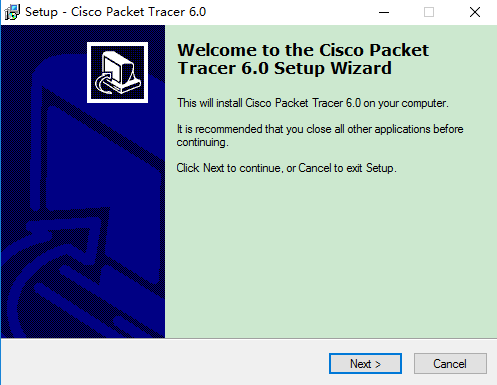
二、进入思科模拟器使用协议界面,我们先点击界面左下角的I accept the agreement(我接受)选项,然后再点击Next,进入下一步。
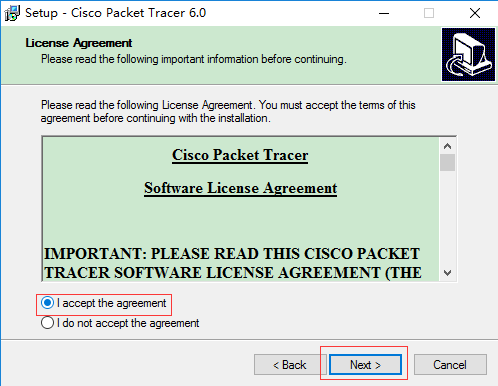
三、进入思科模拟器软件安装位置选择界面,我们可以直接点击Next,软件会默认安装到系统C盘中。或者点击Browse(浏览),选择合适的安装位置后,再点击Next进入下一步。
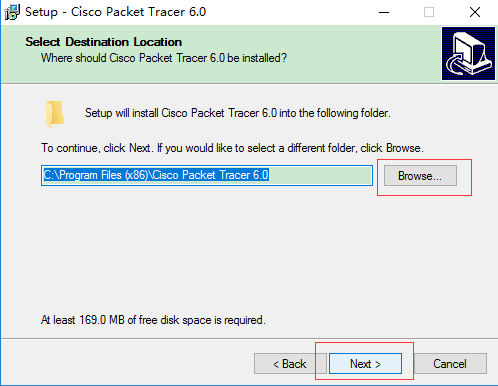
四、进入思科模拟器软件准备安装界面,我们点击界面下方的Install(安装)选项,就可以开始安装了。
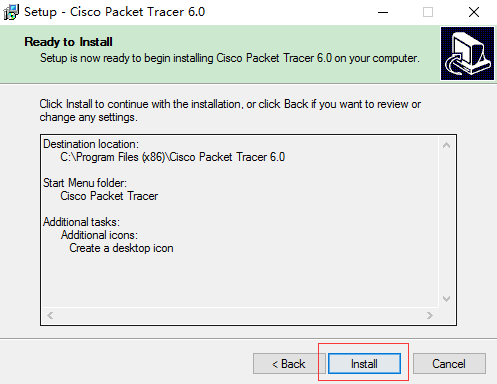
5、思科模拟器软件安装完成,出现下图中的界面就表明已经成功安装到电脑上,我们点击界面下方的Finish(结束)选项就可以关闭安装界面打开软件使用了。
思科模拟器(Cisco Packet Tracer)软件特色
1、所有工作区可以导出为图片(JPEG,PNG...)
2、面板增加“展开所有”和“缩小所有”功能
3、注解、矩形和椭圆可以旋转
4、可以通过命令行加载指定的gns3.ini配置文件
5、可修改工作区大小
6、可以绘制矩形和椭圆
7、自动为接口名称创建标签
思科模拟器(Cisco Packet Tracer)更新日志
1、修复若干bug;
2、优化细节问题;
南通电脑游戏网